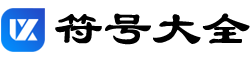有些刚接触电脑不久的小伙伴在word里面输入打勾符号等一些特殊符号时不知道怎么搞,这里呢小编也给大家来介绍一下word里面怎么插入打勾符号。
打开Word软件,点击鼠标光标停留在需要插入打钩符号的位置,然后点击插入菜单,如图所示:
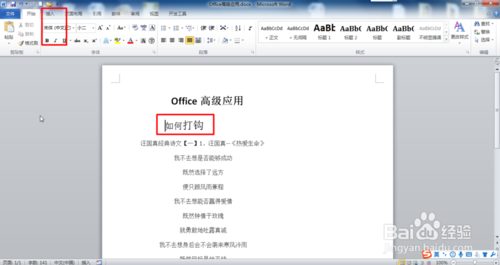
鼠标点击符号,如图所示:

点击其他符号,如图所示:

在字体选择框中选择:Wingdings 2,如图所示:
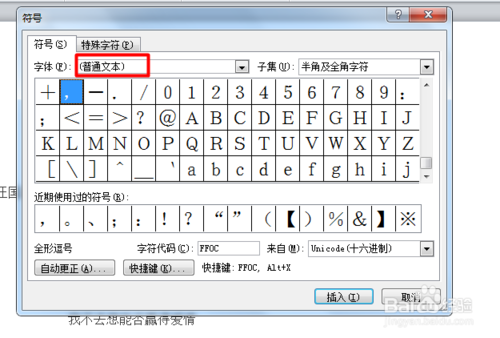
选择字体完成后,找到打钩的符号,选中,然后点击插入按钮,如图所示:
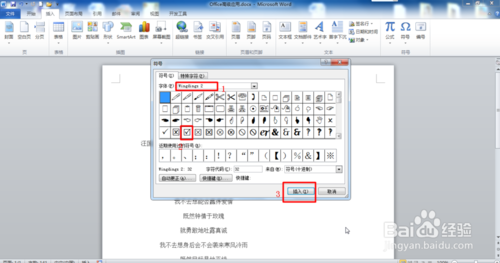
插入之后,文本出现了打钩的符号,如图所示:
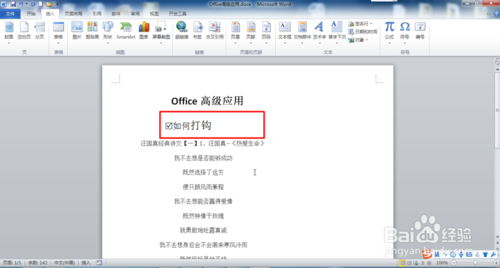
标签:
版权声明:本站内容均来自互联网,仅供演示用,请勿用于商业和其他非法用途。如果侵犯了您的权益请与我们联系,我们将在24小时内删除。